Nếu bạn muốn có một trải nghiệm âm thanh tốt hơn trên máy tính Windows 11, bạn nên sử dụng tính năng Bass Boost. Dưới đây là cách bật Bass Boost trên Windows 11 mà bạn có thể áp dụng.
Khi sử dụng tai nghe hoặc loa để nghe nhạc trên máy tính, bạn luôn muốn có cảm giác hoàn toàn tách biệt khỏi thế giới và đắm mình vào trong thế giới âm nhạc của riêng mình. Với Windows 11, bạn có thể bật tính năng Bass Boost để tăng âm trầm và thưởng thức âm thanh tốt hơn trước. Vậy làm thế nào để sử dụng tính năng này?
Bạn đang đọc: Muốn nghe nhạc hay hơn trên Windows 11, bạn hãy làm theo thủ thuật này

Nếu bạn chưa biết cách bật Bass Boost trên Windows 11, bài viết dưới đây sẽ cung cấp cho bạn các hướng dẫn cần thiết để thực hiện điều đó.
Cách bật Bass Boost trên Windows 11
Các bước cần thiết để bật Bass Boost trên Windows 11 khá đơn giản và không tốn nhiều công sức. Tuy nhiên, bạn phải biết rằng không phải mọi máy tính đều hỗ trợ tính năng này, hay nói đúng hơn là không phải PC nào cũng có. Để sử dụng Bass Boost, máy tính của bạn cần phải có các trình điều khiển (driver) và phần cứng tương thích để tăng âm trầm. Các bước để bật Bass Boost trên Windows 11 như sau:
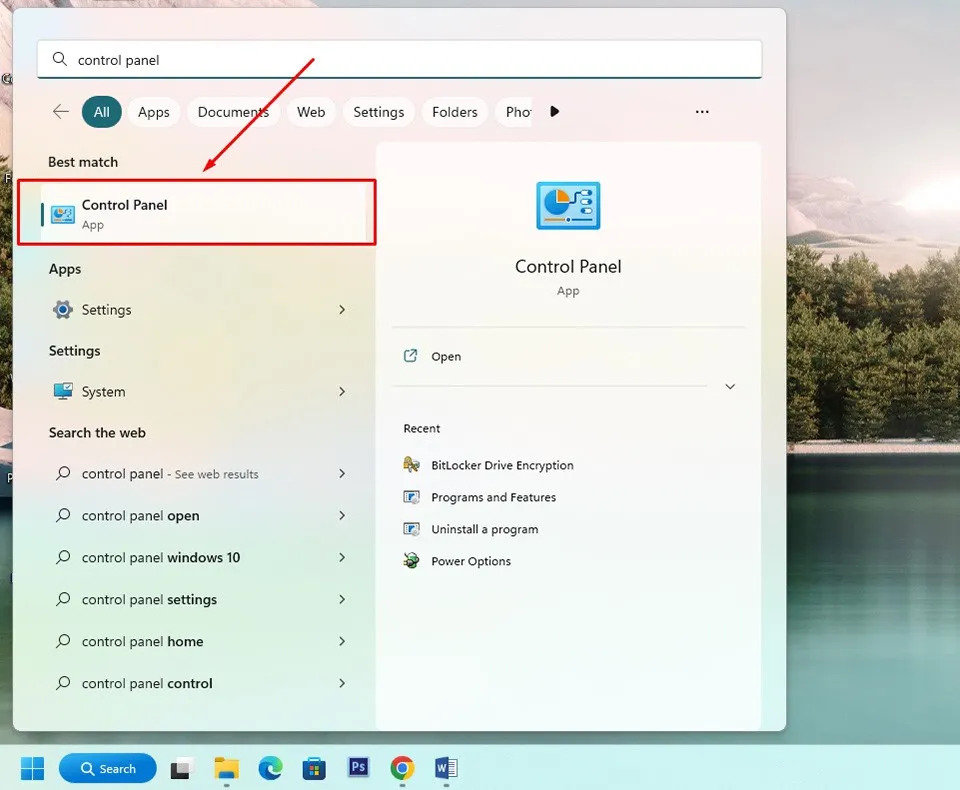
Bước 1. Nhấn vào nút Start trên thanh Taskbar và nhập “Control Panel”. Sau đó, bạn hãy chọn mở ứng dụng Control Panel trong danh sách các kết quả mà Windows trả về.
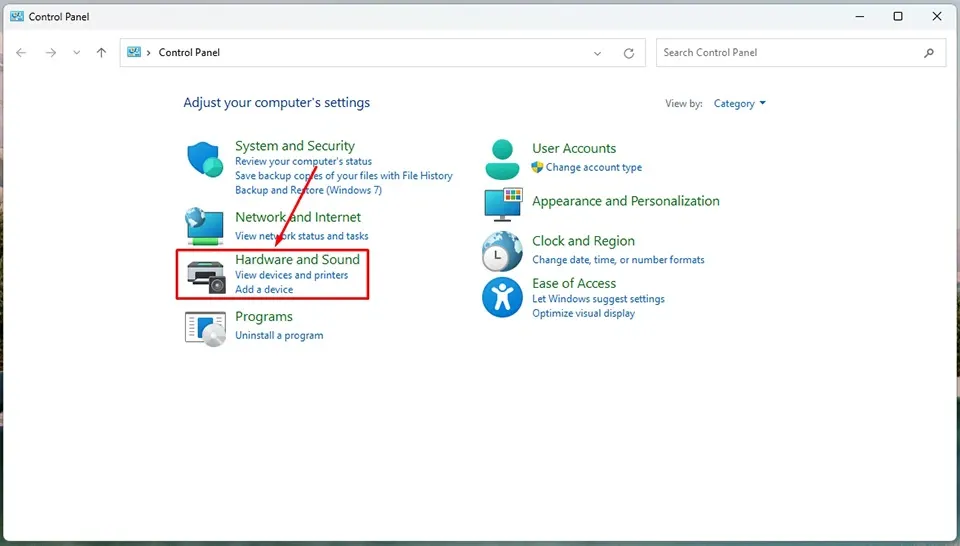
Bước 2. Trong cửa sổ ứng dụng Control Panel, bạn hãy tìm kiếm và chọn mục Hardware and Sound.
Tìm hiểu thêm: Mẹo để ngăn Bluetooth tự động bật trên iPhone
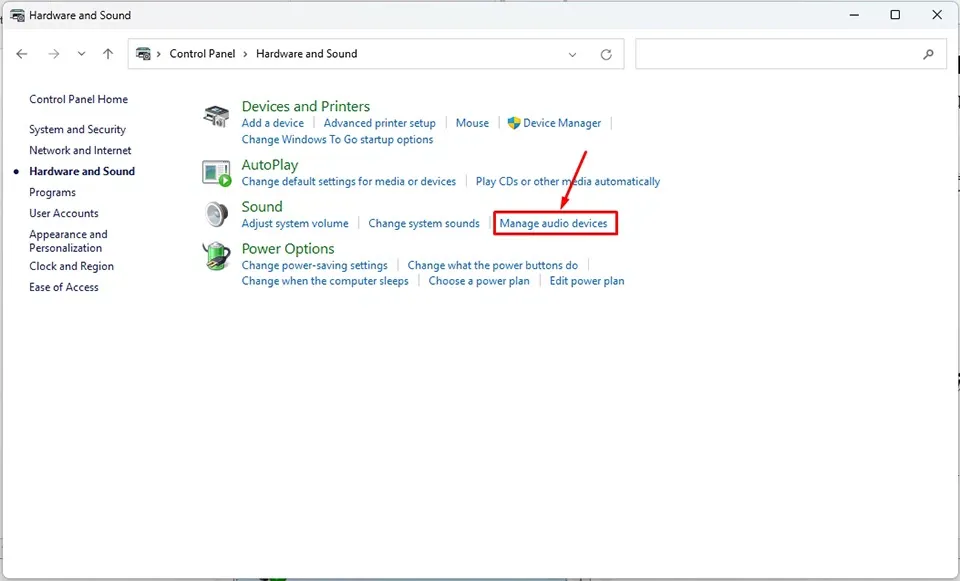
Bước 3. Trong trang cài đặt tiếp theo, bạn hãy nhấn vào tuỳ chọn Manage audio devices nằm trong phần Sound ở ngăn bên phải.
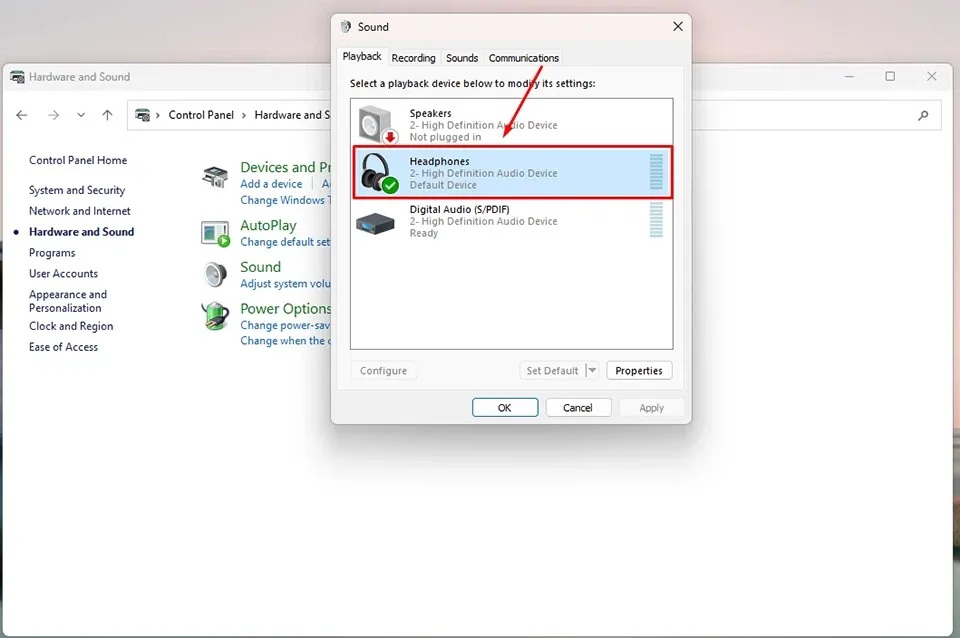
Bước 4. Cửa sổ cài đặt Sound mới sẽ xuất hiện trên màn hình và bạn hãy chọn tab Playback. Trong danh sách các đầu ra âm thanh của máy tính Windows 11, bạn hãy lựa chọn thiết bị âm thanh mà bạn muốn kích hoạt tính năng Bass Boost bằng cách nhấn đúp vào biểu tượng thiết bị.
Mẹo: Ngoài ra, bạn cũng có thể chọn thiết bị đầu ra âm thanh và nhấn vào nút Properties ở bên dưới.
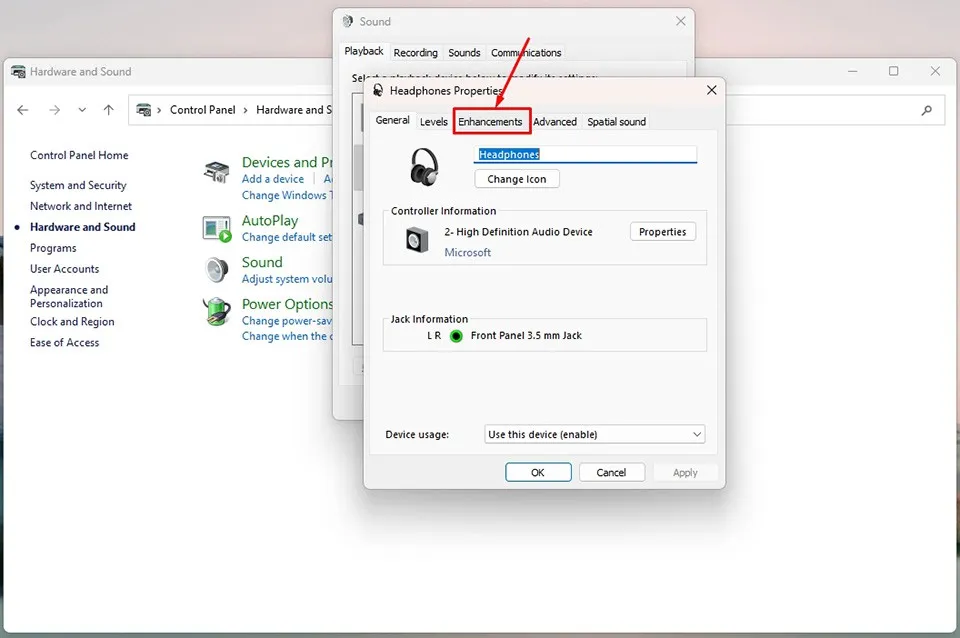
Bước 5. Một cửa sổ khác sẽ mở ra trên màn hình. Lúc này, bạn hãy nhấn vào tab Enhancements.
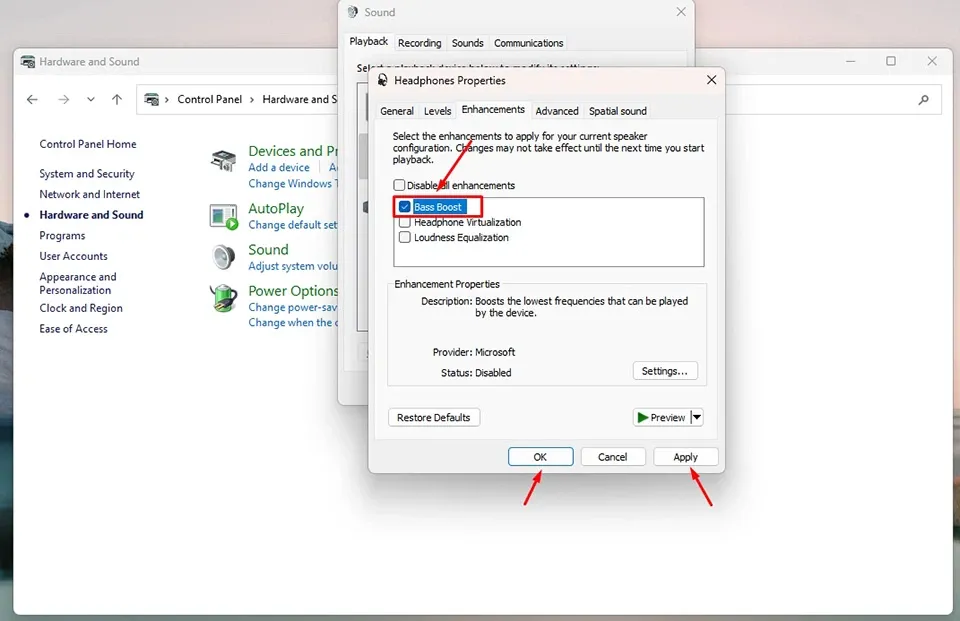
>>>>>Xem thêm: Cách tắt mật khẩu Windows 11 sau khi thức dậy từ chế độ Sleep
Bước 6. Trong hộp chứa các tuỳ chọn cải tiến âm thanh, bạn hãy đánh dấu tích vào ô Bass Boost rồi chọn Apply và bấm OK để lưu thay đổi.
Sau đó, bạn hãy tắt cửa sổ ứng dụng Control Panel và thử mở lại bản nhạc yêu thích để thưởng thức âm nhạc được tăng cường âm trầm mà không tốn bất kỳ khoản phí nào. Đó là tất cả những bước bạn cần làm để sử dụng tính năng Bass Boost trên Windows 11. Hy vọng bạn sẽ luôn có một trải nghiệm tốt nhất với hệ điều hành mới của Microsoft.
Lưu ý: Nếu máy tính của bạn hỗ trợ, bạn cũng có thể áp dụng hướng dẫn này trên Windows 10.
Chúc các bạn thành công.
Xem thêm:
Cách bật chế độ máy tính bảng trên Windows 11 dành cho những ai chưa biết
Đây là cách xoay màn hình máy tính Windows 11 theo mọi hướng mà bạn có thể chưa biết

